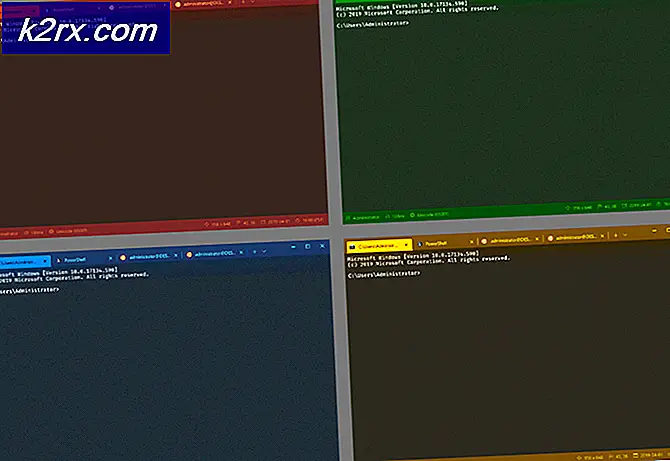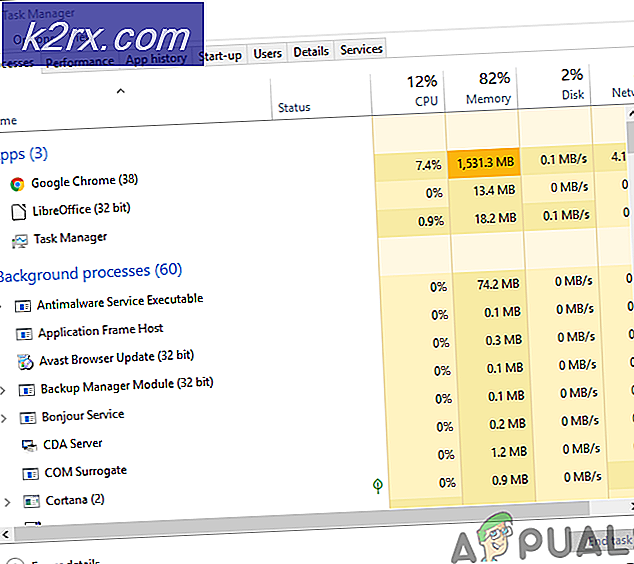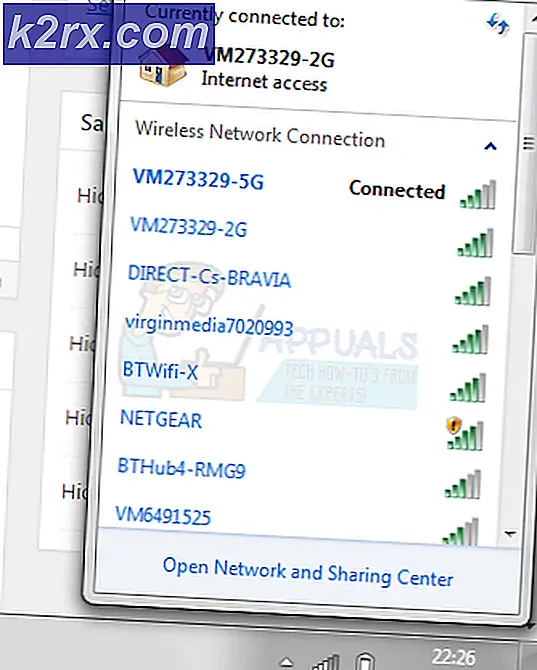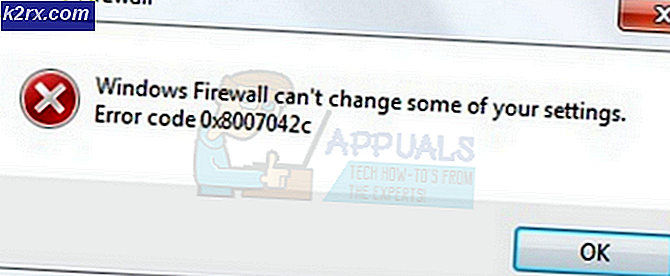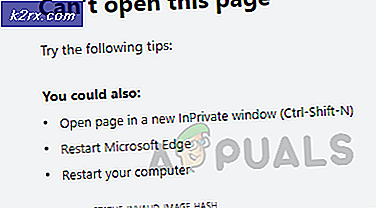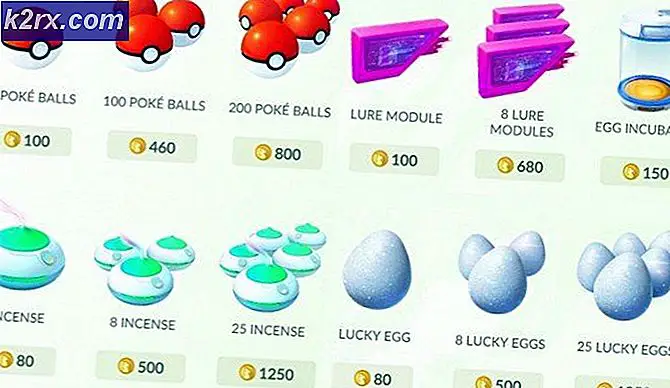Fix: Gmail Fehler # 007
Einige Benutzer haben beim Versuch, E-Mails zu senden und zu senden, den Fehler Gmail # 007 angezeigt. Vor dem Fehlercode steht folgender Text: Hoppla, ein Serverfehler ist aufgetreten und Ihre E-Mail wurde nicht gesendet . Nach unseren Untersuchungen tritt das Problem nur in Firefox und einigen anderen Browsern auf, nicht jedoch in Chrome.
Wenn Sie derzeit mit diesem speziellen Problem kämpfen, können die folgenden Methoden hilfreich sein. Es ist uns gelungen, einige Problemumgehungen zu identifizieren, die Benutzer in einer ähnlichen Situation verwendet haben, um den Gmail # 007- Fehler zu vermeiden. Bitte folgen Sie der Methode, die Ihren Präferenzen am ehesten entspricht. Lass uns anfangen!
Methode 1: Deaktivieren der E-Mail-Signatur von Avast (oder einem anderen Virenschutzprogramm)
Wenn Sie eine externe Antivirus-Suite verwenden, geschieht das Problem höchstwahrscheinlich auf Ihrem PC und nicht auf den E-Mail-Servern von Google Mail. Avast, AVG und McAfee sind bekannt dafür, dieses Problem auszulösen, wenn sie nicht daran gehindert werden, die E-Mail-Signatur von ausgehenden E-Mails zu scannen.
Der eleganteste Weg, um dieses Problem zu lösen, besteht darin, Ihr Antivirenprogramm anzuweisen, die Signaturen der von Ihnen gesendeten E-Mails nicht zu scannen. Die Schritte sind für jede Sicherheitssuite spezifisch, aber Sie können diese Option im Allgemeinen als E-Mail-Signatur scannen finden .
PRO TIPP: Wenn das Problem bei Ihrem Computer oder Laptop / Notebook auftritt, sollten Sie versuchen, die Reimage Plus Software zu verwenden, die die Repositories durchsuchen und beschädigte und fehlende Dateien ersetzen kann. Dies funktioniert in den meisten Fällen, in denen das Problem aufgrund einer Systembeschädigung auftritt. Sie können Reimage Plus herunterladen, indem Sie hier klicken- In AVG finden Sie diese Einstellung unter Einstellungen> Allgemein . Sobald Sie dort sind, deaktivieren Sie das Kontrollkästchen E-Mail-Signatur und klicken Sie auf Speichern .
- Wechseln Sie in Avast zu Einstellungen> Allgemein und deaktivieren Sie das Kontrollkästchen neben Avast-E-Mail-Signatur aktivieren und klicken Sie auf Speichern.
Nachdem Sie Ihren Browser neu gestartet haben, sollten Sie in der Lage sein, E-Mails normal zu senden (ohne den Gmail-Fehler # 007 ).
Hinweis: Wenn Sie die Einstellung nicht erkennen können, die Ihren Antivirus daran hindert, die Signatur-E-Mail zu überprüfen, können Sie die Sicherheits-Suite auch vorübergehend deaktivieren, während Sie Ihre E-Mail senden. Natürlich ist das nicht ideal, aber es wird ermöglichen, den Gmail-Fehler # 007 zu umgehen . Ziehen Sie außerdem in Betracht, eine andere Sicherheitssuite zu verwenden, die mit Signatur-E-Mails - der integrierte Windows Defender wird keine Probleme verursachen - entspannter mit Ihren ausgehenden E-Mail-Signaturen arbeitet.
Für den Fall, dass Sie Ihr Antivirenprogramm mögen, gehen Sie zu Methode 2 für eine alternative Lösung.
Methode 2: Verwenden eines anderen Browsers
Ich weiß, dass diese Methode nicht unbedingt ideal ist, aber wenn Ihr Antivirenprogramm keine integrierte Einstellung enthält, die das Scannen der Signatur-Mail verhindert, können Sie einen anderen Webbrowser als Firefox verwenden, um den Google Mail-Fehler zu vermeiden. 007. Diese Methode ist im Allgemeinen zu bevorzugen, wenn Sie die Antivirenlösung von Drittanbietern mögen.
In diesem Zusammenhang sollten Sie in Betracht ziehen, Chrome oder Opera zu verwenden, um dieselbe E-Mail zu senden, die zuvor die Google Mail-Webanwendung nicht verwendet hat. Ihre ausgehenden E-Mails sollten ohne Probleme an ihrem Ziel ankommen.
PRO TIPP: Wenn das Problem bei Ihrem Computer oder Laptop / Notebook auftritt, sollten Sie versuchen, die Reimage Plus Software zu verwenden, die die Repositories durchsuchen und beschädigte und fehlende Dateien ersetzen kann. Dies funktioniert in den meisten Fällen, in denen das Problem aufgrund einer Systembeschädigung auftritt. Sie können Reimage Plus herunterladen, indem Sie hier klicken